iPhone14promax如何在Safari中固定標籤
iPhone 14 pro max的自帶瀏覽器也是機主朋友們最習慣的瀏覽器了,如果你是蘋果老用戶,一定已經對Safari滾瓜爛熟。但是這次換了新手機,裏面的系統也更新了,Safari自然也不一樣了,竟然新增加了固定標籤的功能!接下來一起來看iPhone 14 pro max在Safari中固定標籤方法介紹吧!

iPhone14promax如何在Safari中固定標籤?iPhone14promax在Safari中固定標籤方法介紹:
Safari 的固定標籤功能可讓您更好地組織標籤,尤其是當您發現同時打開的標籤過多時。如果您有一些您傾向於全天經常訪問的網站,則它特別有用。
這是因爲當您在 iOS 16 中固定一個標籤時,您不再需要搜索所有打開的標籤,因爲它會像這樣移動到打開的標籤屏幕的頂部。
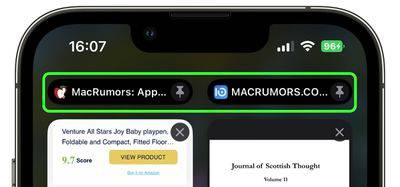
固定標籤的另一個巧妙之處在於,即使您打開一個新的 Safari 窗口或退出並重新打開 Safari,它們也會保持原位。當您從固定選項卡單擊指向另一個網站的鏈接時,另一個網站會在新選項卡中打開,確保您固定的選項卡始終顯示您固定的網站。
固定您想要返回的選項卡很容易。如果您在 Safari 中打開並選擇了選項卡,只需長按 URL 欄並從彈出菜單中選擇固定選項卡。
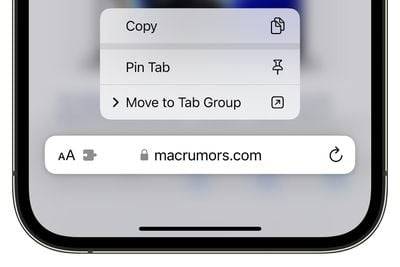
如果您正在查看 Safari 的打開標籤瀏覽器屏幕,請找到要固定的打開標籤並長按它,然後從彈出菜單中選擇固定標籤。
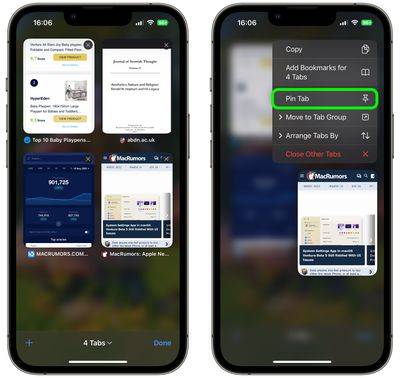
在 iOS 16 中,您不僅可以在 Safari 中固定多個選項卡,還可以固定屬於選項卡組的選項卡,以便它們始終處於打開狀態。要將選項卡固定到 iOS 16 中的選項卡組,請打開選項卡組,然後長按 URL 欄並點擊固定選項卡選項。
在 iOS 16 中固定一個標籤時,機主朋友們不再需要搜索所有打開的標籤,因爲Safari瀏覽器會像這樣移動到打開的標籤屏幕的頂部。而且iPhone14promax在Safari中固定標籤方法也特別簡單!是不是很容易學會、而且非常簡單呢?自己親自動手試一試吧!













